گروپ پالسی چیست و چطور می توان از آن استفاده کرد؟
Group Policy یک ویژگی ویندوز است که شامل تنظیمات متنوع و پیشرفته، به ویژه برای مدیران شبکه است و به آنها کمک میکند تا این تنظیمات و سیاستها را روی سیستمهای درون شبکه اعمال کنند. تنظیمات Policy با استفاده از برنامه کنترلی مدیریت کنسول مایکروسافت (MMC) (Microsoft Management Console (MMC) snap-in) ایجاد میشوند.
اگر از یک رایانه Windows در محیط Active Directory استفاده می کنید ، می توانید تنظیمات Group Policy را در کنترلکننده دامنه تعریف کنید. سرپرست شبکه یک مکان دارد که می تواند انواع تنظیمات ویندوز را برای هر رایانه ای در شبکه پیکربندی کند. این تنظیمات قابل اجرا هستند و کاربران نمی توانند آنها را تغییر دهند. به عنوان مثال ، با استفاده از Group Policy ، یک مدیر شبکه می تواند دسترسی به بخش های خاصی از کنترل پنل ویندوز را مسدود کند ، یا یک وب سایت خاص را به عنوان صفحه اصلی برای هر رایانه در شبکه تنظیم کند.
به عنوان مثالی دیگر ، شما می توانید به کاربران اجازه دهید فقط برنامه های خاص را اجرا کنند ،یا میتوانید دسترسی آنها به درایوهای خاص را محدود کنید.
فهرست مطالب
انواع Group Policy
تنظیمات Group Policy به دو بخش تقسیم می شود؛ بخش تنظیمات رایانه تنظیمات خاص رایانه را کنترل می کند ، در حالی که بخش تنظیمات کاربر تنظیمات خاص کاربر را کنترل می کند.
User Configuration
فقط روی نام کاربری کاربران اعمال می شود. به عنوان مثال فرض کنید کاربر واحد مالی از یک سازمانی به کنترل پنل ویندوز دسترسی نداشته باشد. اگر کاربری از واحد مالی در سیستم واحدی دیگری با کاربری خود لاگین کند باز هم به کنترل پنل دسترسی ندارد چون پالسی روی کاربر تنظیم شده است.
Computer Configuration
فقط روی کامپیوترها اعمال می شود و هر شخصی که با آن سیستم موردنظر لاگین کند، آن پالسی اعمال خواهد شد.
ایجاد کردن پالیسی روی اشیا و کانتینرها
سیاستهای Group Policy می توانند بصورت محلی از طریق سیستم عامل خود بر روی رایانه ویندوز اعمال شوند، یا سیاستهای Group Policy را می توان از طریق Active Directory اعمال کرد. Group Policy محلی اجازه می دهد تا تنظیمات امنیتی روی رایانه های مستقل اعمال شود. اما این تنظیمات Group Policy را نمی توان به طور مرکزی مدیریت کرد. برعکس ، اشیاء Group Policy بر اساس Active Directory می توانند به صورت مرکزی مدیریت شوند ، اما آنها فقط در صورت اجرای کاربر از رایانه ای که به دامنه وارد شده است ، پیاده سازی می شوند.
بسیاری از سازمانها از ترکیبی از اشیاء گروپ پالسی محلی و اکتیو دایرکتوری استفاده می کنند. تنظیمات Group Policy محلی هنگام ورود کاربر به یک دامنه، امنیت را تأمین می کند، در حالی که اشیاء Group Policy درActive Directory پس از ورود به سیستم کاربر اعمال می شوند.
یک GPO میتواند به چندین کانتینر Active Directory مانند سایتها، دامنهها یا واحدهای سازمانی متصل شود. همچنین، یک کانتینر میتواند به چندین GPO متصل باشد. در صورتی که چندین GPO به یک کانتینر متصل باشند، میتوان ترتیب اعمال آنها را اولویتبندی کرد تا تنظیمات مورد نظر به درستی اعمال شوند. این قابلیت به مدیران شبکه اجازه میدهد تا تنظیمات Group Policy را به صورت مرکزی و مؤثر مدیریت کنند.
توضیح Group Policy بههمراه مثال
GPO مرتبط با یک سایت برای کلیه کاربران و رایانه های موجود در سایت اعمال می شود.
یک GPO که در یک واحد سازمانی اعمال می شود ، به طور مستقیم برای کلیه کاربران و رایانه ها در واحد سازمانی اعمال می شود و به طور ارثی ، برای همه کاربران و رایانه ها در واحدهای سازمانی Child اعمال می شود.
GPO اعمال شده در یک دامنه برای کلیه کاربران و رایانه های موجود در دامنه و به طور ارثی برای همه کاربران و رایانه ها در واحدهای سازمانی Child اعمال می شود.
GPO بر اساس هر دامنه ذخیره می شود ، اما می توانید یک سایت ، دامنه یا واحد سازمانی را نیز به یک GPO در یک دامنه مورد اعتماد دیگر پیوند دهید!. البته این توصیه نمی شود زیرا می تواند بر عملکرد تأثیر منفی بگذارد.
تصویر زیر مدل گروپ پالسی رابط سایتها ، دامنه ها و واحدهای سازمانی به چندین GPO نشان می دهد.

چطور یک پالیسی (Policy) ایجاد کنیم؟
از زیر منوی Tools صفحه Group Policy Management را باز می کنیم. روی domain و یا site، کلیک راست کرده و Show Domain را انتخاب میکنیم. در اینجا همه دامنه ها و یا دامنه موردنظر را تیک می زنیم تا نمایش دهد.
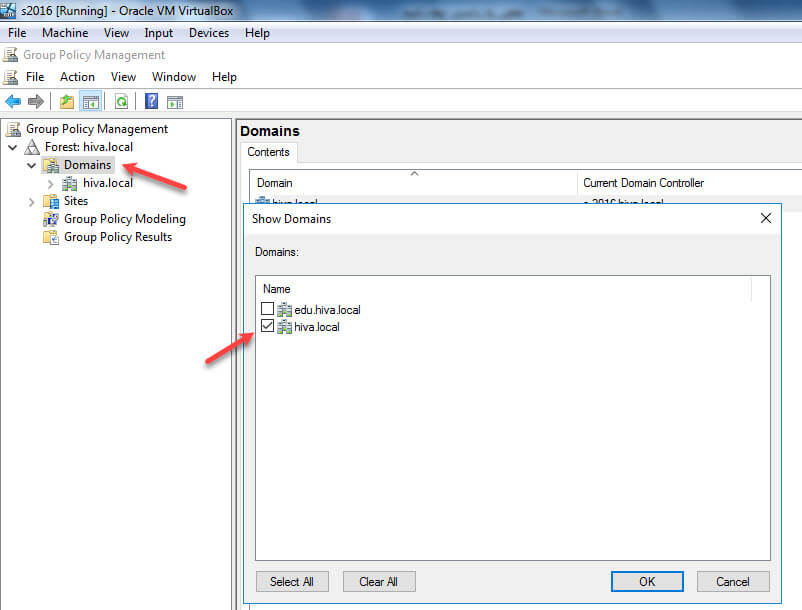
روی اکستنشن نام دامنه کلیک کرده تا لیست زیرین آن باز شود. سپس روی Default Domain Policy کلیک کرده، صفحه ای که باز می شود شامل چهار Tab خواهد بود:
Scope
محدوده ای که این پالسی روی آن اعمال میشود. در این Tab گزینه مهمی وجود دارد به نام Security filtering، بدین معناست که این پالسی روی چه افرادی اعمال شود. به طور پیش فرض روی تمام کاربران احراز هویت شده (توسط اکتیو دیرکتوری) قرار دارد.
Delegation
به معنای واگذاری اختیارات است.
Details
جزییات یک پالسی را میتوان مشاهده کرد. در اینجا GPO status خیلی مهم است که بطور پیش فرض enable است.
Setting
در این بخش پالسی های پیش فرض اعمال شده بر سیستم را میتوان دید. به عنوان مثال تمامی پسوردها حتما باید ۷ کاراکتری باشند.
در اینجا قصد داریم روی یک OU که از قبل ایجاد کرده بودیم، یک پالسی ایجاد کنیم که کاربران آن OU به کنترل پنل سیستم دسترسی نداشته باشند.
نحوه ایجاد یک پالیسی روی OU
روی OU موردنظر کلیک راست کرده و گزینه اول یعنی create a GPO… را انتخاب میکنیم. نام آن را cpanel گذاشته و ok را می زنیم.

اکستنشن کنار OU را کلیک میکنیم سپس روی cpanel کلیک میکنیم و در صفحه ای که باز می شود ok را کلیک میکنیم. فعلا هیچ پالسی وجود ندارد. روی پالسی خود (یعنی همان cpanel که باز کردیم) کلیک راست کرده و edit را میزنیم.

از زیر منوی user configuration وارد polices می شویم. سپس اکستنشن administrative template را باز کرده و روی پوشه control panel دبل کلیک می کنیم تا باز شود.

از سمت راست روی گزینه prohibit access… دبل کلیک کرده که آن را enable و سپس apply و ok میکنیم. با اینکار عمل جلوگیری کردن از دسترسی به کنترل پنل را فعال کرده ایم. کارمان با صفحه Editor تمام شده است. این پنجره را بسته و وارد تب Scope می شویم.

حال از تب Scope، از بخش Security Filtering، گزینه Authenticated user را Remove کرده و کاربر یا گروه موردنظر را (که می خواهیم به کنترل پنل دسترسی نداشته باشد) add می کنیم.

حال روی OU کلیک راست کرده و Group policy update را میزنیم. از آنجایی که بطور پیش فرض اعمال یک پالسی بین 90 تا 120 دقیقه طول می کشد، با انتخاب این گزینه پالسی را در همان لحظه اعمال می کنیم. معادل این دستور در cmd عبارت “gpupdate /force” می باشد.
gpupdate /force

حال اگر با سیستمی با کاربری u1 لاگین کنیم می بینیم که این کاربر دسترسی به control panel ندارد.
نکته: تنظیمات computer configuration با Restart و تنظیمات user configuration با login و logoff تنظیم و ست می شود. بنابراین بعد از اینکه دستور در cmd اجرا شد. بسه به اینکه computer configuration یا user configuration می باشد یکی از دو کار ذکر شده را باید انجام دهید.
در ویدیوی زیر میتوانید مراجل ایجاد این گروب پالیسی را مشاهده کنید.
خدمات ما در مجموعه هیواشبکه شامل :
شرکت فنی و مهندسی هیوانوآوران داده گستر : مجری طراحی ، پیاده سازی ، پشتیبانی پروژه های شبکه و امنیت در استان گیلان – رشت و شهرها و استانهای همجوار
آموزشگاه تخصصی هیواشبکه : برگزار کننده دوره های تخصصی شبکه و امنیت ، پیکربندی سرور HP ، مجازی سازی ، MCSA 2022 ، نتورک و … به صورت حضوری با مجوز از سازمان فنی و حرفه ای و آموزش کارکنان دولت در رشت ، استان گیلان و به صورت مجازی در سراسر کشور









هیچ دیدگاهی نوشته نشده است.